アプリケーション開発には、必ずしも簡単ではないいくつかのステップが含まれます。これらすべての操作を容易にするために、Gitのような多くのツールが登場します。しかし、Gitは主にターミナルで使用されるため、高速になりますが、初心者が使いにくくなる可能性もあります。したがって、GitKrakenをUbuntu20.04にインストールする必要があります。これは現存する最高のものの1つです。
Gitグラフィッククライアントについて話している場合は、Gitkrakenについて話し合う必要があります。このアプリケーションは、おそらくGitに最適なインターフェースとしての評判を得ています。
GitKraken
GitKrakenは、Gitのグラフィックインターフェイスであり、快適でモダンなグラフィックインターフェイスからリポジトリを管理できます。これは無料でダウンロードできるオープンソースアプリケーションですが、個人のGitLabインスタンスへの統合や有料のプレミアムGithubなどのプレミアム機能がいくつかあります 。
プレミアムテクノロジーで構築されたGitkrakenは、すべてに簡単にアクセスできる最新のグラフィックインターフェースを強調しています。 これに加えて、ワンクリックで変更を元に戻すことができます。そして、それを最高にする他の多くの機能。
Ubuntu20.04にGitKrakenをインストールする
GitKrakenは、いくつかの異なる方法でUbuntu20.04にインストールできます。これは、開発者から多くのサポートを受けているUbuntuの素晴らしいところです。
インストールを実行するには、方法の1つを選択する必要がありますが、1つだけを選択する必要があることに注意してください。
方法1:DEBパッケージを使用する
最初の方法は、このリンクで開発者が提供するDEBパッケージを使用することです。

DEBパッケージをダウンロードしたら、それをダブルクリックしてインストールするか、より高速な端末から実行できます。
これを行うには、ターミナルを開き、wgetコマンドを使用してDEBパッケージをダウンロードします
wget -c https://release.gitkraken.com/linux/gitkraken-amd64.deb
そしてインストールに進みます
sudo apt install ./gitkraken-amd64.deb
最後に、メインメニューからプログラムを実行できます。
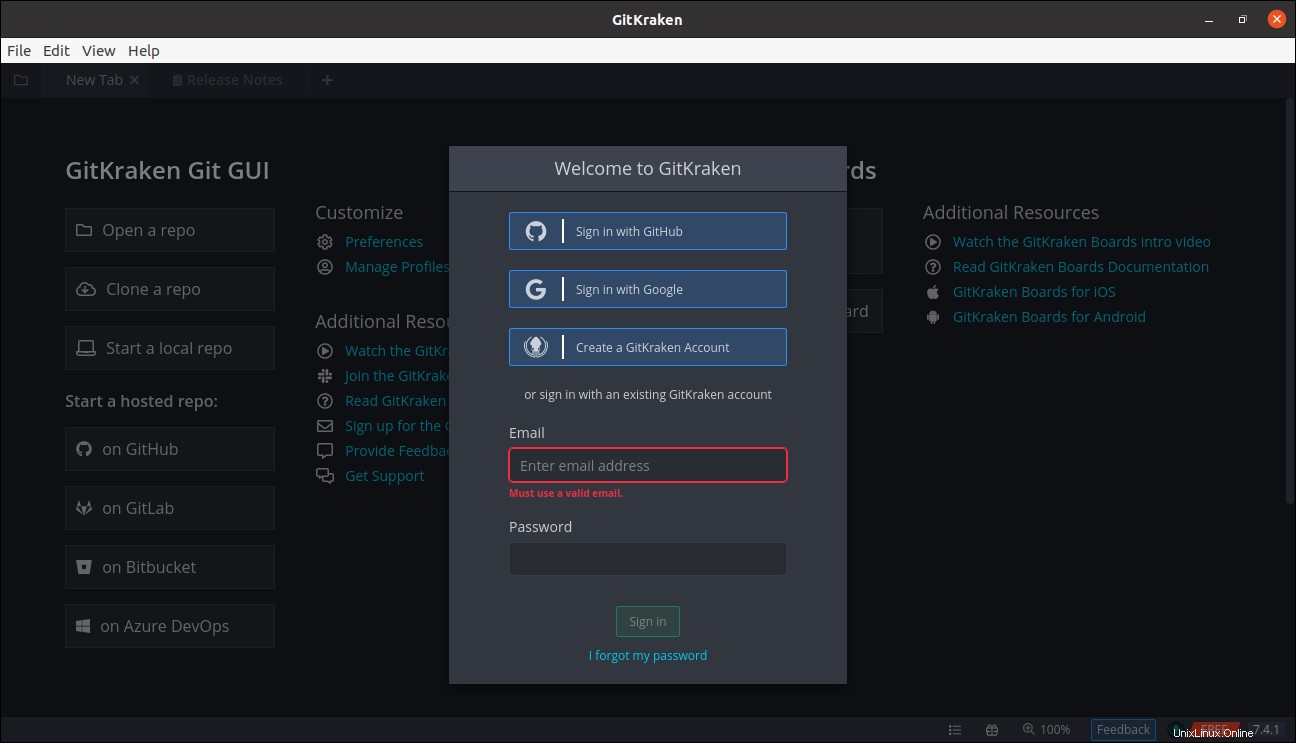
ご覧のとおり、GoogleアカウントまたはGitKrakenの既存のアカウントであるユーザーアカウントを入力する必要があります
方法2:Ubuntuソフトウェアセンターを使用してGitkrakenをインストールする
Ubuntuアプリケーションショップは、Linux全体で最大のショップの1つです。また、GitKrakenが含まれているため、快適なグラフィックインターフェイスから問題なくインストールできます。
そのため、メインメニューからUbuntu Software Centerを開き、検索フィールドに「GitKraken」と入力します。
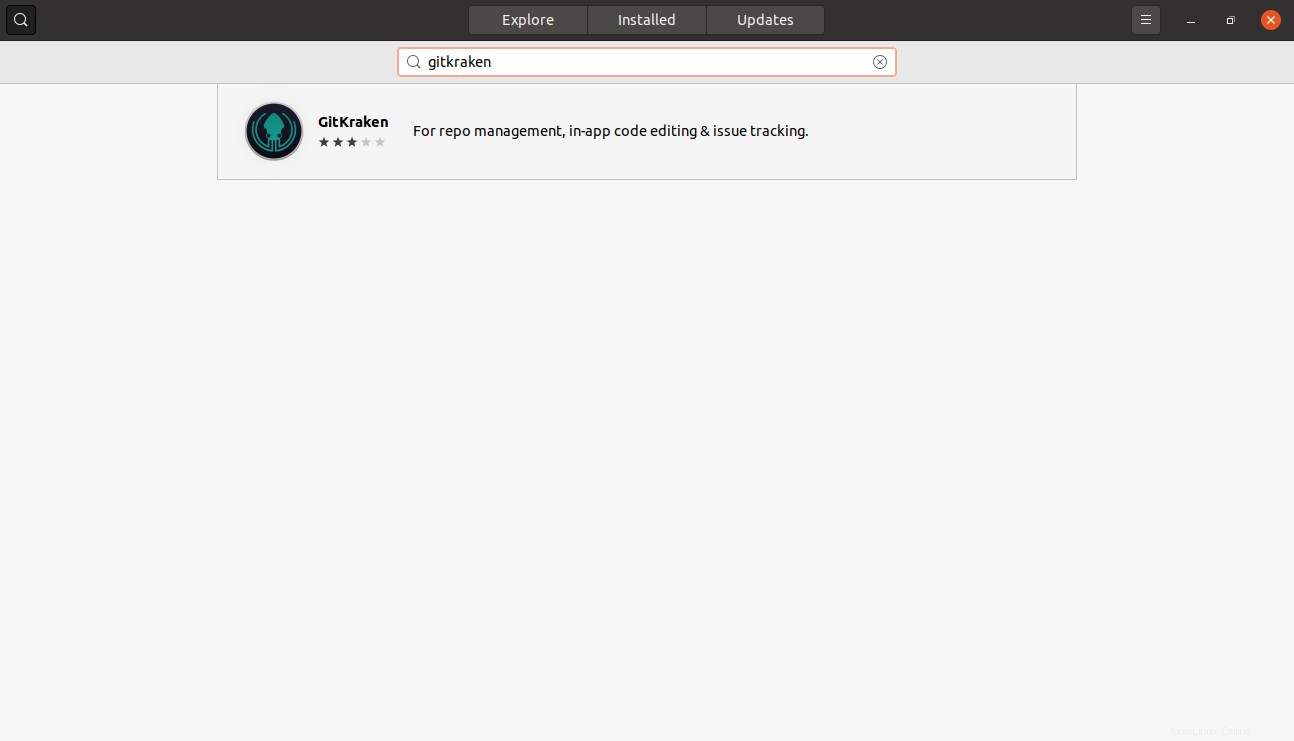
次に、可能な限り最良の結果をクリックします。
この画面には、インストールするパッケージに関する情報が表示されます。

インストールを開始するには、[インストール]をクリックします 。
インストールが完了したら、メインメニューから実行できます。
方法3:スナップコマンドを使用する
Snapは、システムから分離された完全なパッケージ(依存関係を含む)をインストールするためにUbuntuによって開発されたテクノロジーです。これにより、インストールは簡単になりますが、少し重くなります。
したがって、このコマンドを使用してGitKrakenをインストールする場合は、次のコマンドを実行するだけです。
sudo snap install gitkraken --classic
プロセスが終了したら、とにかく実行できます。
Ubuntu20.04にGitKrakenをアンインストールする
GitKrakenのインストールは簡単ですが、システムからのアンインストールもかなり簡単です。ただし、プロセスはGitKrakenのインストール方法によって異なります。
方法1を使用した場合は、端末で次のコマンドを実行するだけです。
sudo apt remove gitkraken
ただし、方法2を選択した場合は、Ubuntuソフトウェアセンターを再度開いてGitKrakenを検索し、アンインストールできます。
方法3を選択した場合、または方法2を選択したが、より直接的な方法でアンインストールする場合は、ターミナルから実行できます。
sudo snap remove gitkraken
その後、Ubuntu20.04にGitkrakenの痕跡はありません
結論
Gitの使用は複雑になる可能性があるため、グラフィカルインターフェイスで簡単に使用できるアプリケーションがあります。 GitKrakenは、その使いやすさのおかげで、最高の1つとして際立っています。
教えてください、あなたは開発者ですか? GitKrakenを使用していますか?コメントを残して、この投稿を共有してください。
また読むことができます:
トップ3のGitクライアント